Создание анимации в фотошопе.
28-01-2012 02:01
к комментариям - к полной версии
- понравилось!
Это цитата сообщения Mademoiselle_Viv Оригинальное сообщение
Создание анимации в фотошопе.
 [395x390]
[395x390]
Цель этого урока не научить новому приему анимации, а просто рассказать, как создается анимация в фотошопе. Так сказать, основы.
Для урока Вам понадобятся 3-4 статичные картинки (jpeg или png).
Я вырезала малыша отсюда
 [показать]
[показать]
Вы можете взять любые другие, примерно одинакового размера. Откройте их в фотошопе.
1. Создайте новый документ (Файл - Создать). Размер документа - на Ваше усмотрение.
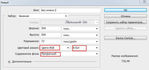 [696x326]
[696x326]
2. С помощью инструмента "Перемещение" (или сочетанием клавиш Ctrl+C и Ctrl+V), перетащите Ваши картинки на документ.
(или сочетанием клавиш Ctrl+C и Ctrl+V), перетащите Ваши картинки на документ.
В результате у Вас получится примерно так:
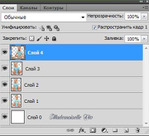 [360x328]
[360x328]
Я специально сделала слой 0, который я переименую в "фон", т.к. в дальнейшей работе у Вас может появиться такая необходимость, делать анимацию на отдельных слоях, не трогая фон.
3. Отключаем "глазки" на всех слоях, кроме нижнего и фона.
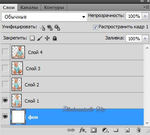 [361x325]
[361x325]
4. Открываем панель "Анимация" (Окно - Анимация)
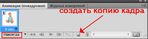 [455x120]
[455x120]
5. Создаем копию кадра, нажав на конвертик (см. скрин выше)
6. В панели слои выключаем видимость на слое 1 и включаем на слое 2
 [361x327]
[361x327]
7. В панели "Анимация" - создаем копию второго кадра
 [307x123]
[307x123]
8. В панели "Слои" - выключаем видимость на слое 2 и включаем на слое 3
 [363x321]
[363x321]
9. В панели "Анимация" - создаем копию третьего кадра
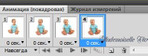 [317x120]
[317x120]
10. В панели "Слои" - выключаем видимость на слое 3 и включаем на слое 4
 [365x333]
[365x333]
11. В панели "Анимация" нажмите на "Воспроизведение" . Кадры меняются очень быстро?
. Кадры меняются очень быстро?
Выставим время.
12. Активируйте 1 кадр, кликнув на него. Чтобы выставить время сразу на всех кадрах, зажмите на клавиатуре клавишу "Shift" и кликните по последнему кадру.
Все кадры станут активными (синими). Теперь на любом кадре нажмите на крошечный треугольник
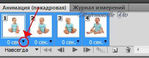 [310x121]
[310x121]
Выпадет вот такое меню:
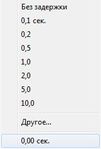 [161x238]
[161x238]
Можно выбрать время на нем, нажав на нужные цифры, но мы рассмотрим такую ситуацию, когда нужного нам интервала времени нет, поэтому мы жмем на "Другое".
И в новом окошке выставляем свои цифры
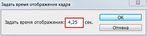 [399x98]
[399x98]
Еще раз просматриваем результат. Если он Вас устраивает, сохраняем - Файл>Сохранить для Web и устройств(правая верхняя часть)
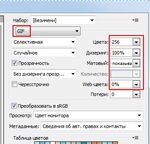 [346x333]
[346x333]
Если что-то не понятно, пишите а комментарии.
вверх^
к полной версии
понравилось!
в evernote
Это цитата сообщения Mademoiselle_Viv Оригинальное сообщение
Создание анимации в фотошопе.
 [395x390]
[395x390]Цель этого урока не научить новому приему анимации, а просто рассказать, как создается анимация в фотошопе. Так сказать, основы.
Для урока Вам понадобятся 3-4 статичные картинки (jpeg или png).
Я вырезала малыша отсюда
 [показать]
[показать]Вы можете взять любые другие, примерно одинакового размера. Откройте их в фотошопе.
1. Создайте новый документ (Файл - Создать). Размер документа - на Ваше усмотрение.
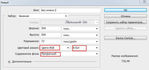 [696x326]
[696x326]2. С помощью инструмента "Перемещение"
В результате у Вас получится примерно так:
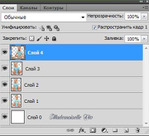 [360x328]
[360x328]Я специально сделала слой 0, который я переименую в "фон", т.к. в дальнейшей работе у Вас может появиться такая необходимость, делать анимацию на отдельных слоях, не трогая фон.
3. Отключаем "глазки" на всех слоях, кроме нижнего и фона.
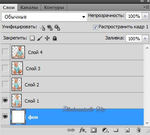 [361x325]
[361x325]4. Открываем панель "Анимация" (Окно - Анимация)
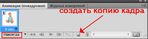 [455x120]
[455x120]5. Создаем копию кадра, нажав на конвертик (см. скрин выше)
6. В панели слои выключаем видимость на слое 1 и включаем на слое 2
 [361x327]
[361x327]7. В панели "Анимация" - создаем копию второго кадра
 [307x123]
[307x123]8. В панели "Слои" - выключаем видимость на слое 2 и включаем на слое 3
 [363x321]
[363x321]9. В панели "Анимация" - создаем копию третьего кадра
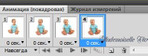 [317x120]
[317x120]10. В панели "Слои" - выключаем видимость на слое 3 и включаем на слое 4
 [365x333]
[365x333]11. В панели "Анимация" нажмите на "Воспроизведение"
Выставим время.
12. Активируйте 1 кадр, кликнув на него. Чтобы выставить время сразу на всех кадрах, зажмите на клавиатуре клавишу "Shift" и кликните по последнему кадру.
Все кадры станут активными (синими). Теперь на любом кадре нажмите на крошечный треугольник
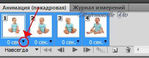 [310x121]
[310x121]Выпадет вот такое меню:
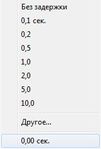 [161x238]
[161x238]Можно выбрать время на нем, нажав на нужные цифры, но мы рассмотрим такую ситуацию, когда нужного нам интервала времени нет, поэтому мы жмем на "Другое".
И в новом окошке выставляем свои цифры
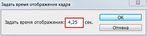 [399x98]
[399x98]Еще раз просматриваем результат. Если он Вас устраивает, сохраняем - Файл>Сохранить для Web и устройств(правая верхняя часть)
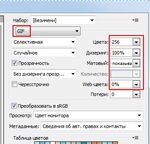 [346x333]
[346x333]Если что-то не понятно, пишите а комментарии.
Серия сообщений "Фотошоп для начинающих":
Часть 1 - Простой фон
Часть 2 - Урок для начинающих: Анимация с помощью светокоррекции.
...
Часть 27 - Урок фотошопа CS5 для начинающих по работе с инструментом точечная восстанавливающая кисть.
Часть 28 - Как в фотошопе анимацию поставить на анимированную картинку
Часть 29 - Создание анимации в фотошопе.
Вы сейчас не можете прокомментировать это сообщение.
Дневник Создание анимации в фотошопе. | КЛЕОМА - Дневник КЛЕОМА |
Лента друзей КЛЕОМА
/ Полная версия
Добавить в друзья
Страницы:
раньше»